بهترین سیستم برای افترافکت
یکی از بزرگترین سرمایهگذاریها برای هر هنرمند جلوههای ویژه یا موشن دیزاینر، خرید یک سیستم قدرتمند و مناسب است. در این میان، ادوبی افترافکت به عنوان یکی از سنگینترین و پرتوقعترین نرمافزارهای خلاقانه شناخته میشود. انتخاب یک کامپیوتر یا لپتاپ اشتباه برای کار با افترافکت میتواند به معنای ساعتها انتظار برای رندرهای طولانی، پیشنمایشهای کند و سکتهای، و در نهایت، نابودی جریان خلاقیت و انگیزه شما باشد. اما سوال اصلی این است: بهترین لپتاپ یا کامپیوتر برای کار با افترافکت کدام است؟
پاسخ به این سوال، معرفی یک مدل خاص نیست. بازار سختافزار مملو از اصطلاحات فنی گیجکننده و بازاریابیهای پر زرق و برق است. “بهترین سیستم” برای شما، سیستمی است که قطعات آن به صورت هوشمندانه و متناسب با نیازهای خاص نرمافزار افترافکت انتخاب شده باشند. یک سیستم بالانس، عملکردی به مراتب بهتر از یک سیستم نامتوازن با یک قطعه بسیار گرانقیمت خواهد داشت.
در این راهنمای خرید جامع و کامل ، ما یک بار برای همیشه این موضوع را کالبدشکافی میکنیم. ما به شما نشان میدهیم که افترافکت دقیقاً به کدام قطعات سختافزاری بیشتر اهمیت میدهد، چگونه بودجه خود را به صورت هوشمندانه تقسیمبندی کنید و در نهایت، سه پیشنهاد پیکربندی مختلف برای بودجههای گوناگون ارائه خواهیم داد تا شما بتوانید با اطمینان کامل، بهترین سرمایهگذاری را برای آینده حرفهای خود انجام دهید.

قانون طلایی: افترافکت عاشق کدام قطعات است؟ (به ترتیب اولویت)
برخلاف نرمافزارهای گیمینگ که تمام تمرکزشان بر روی کارت گرافیک (GPU) است، افترافکت اولویتهای خاص خود را دارد. اگر میخواهید بودجه خود را هوشمندانه خرج کنید، این ترتیب را به خاطر بسپارید:
- پردازنده (CPU): پادشاه مطلق. مغز متفکر و موتور اصلی رندر در افترافکت.
- حافظه رم (RAM): میز کار شما. هرچه بزرگتر، امکان انجام کارهای پیچیدهتر با سرعت بیشتر فراهم میشود.
- حافظه ذخیرهسازی (SSD/NVMe): سرعت دسترسی به فایلها. یک عامل کلیدی در سرعت کلی سیستم و به خصوص کش (Cache).
- کارت گرافیک (GPU): یک دستیار متخصص و مهم، اما نه مدیر کل عملیات.
حالا بیایید هر کدام از این قطعات را به صورت عمیق بررسی کنیم.
کالبدشکافی یک سیستم ایدهآل برای افترافکت (بهترین سیستم برای افترافکت )
۱. پردازنده (CPU): پادشاه بیچون و چرای افترافکت
تقریباً تمام محاسبات اصلی، منطق نرمافزار و بخش بزرگی از فرآیند رندرینگ بر عهده CPU است. هنگام انتخاب CPU برای افترافکت، باید به دو مشخصه اصلی توجه کنید:
- تعداد هستهها (Core Count): با معرفی قابلیت Multi-Frame Rendering (MFR) در نسخههای جدید افترافکت، نرمافزار میتواند از تمام هستههای CPU شما به صورت همزمان برای رندر کردن فریمهای مختلف استفاده کند. این یعنی هرچه تعداد هستهها بیشتر باشد، سرعت رندر نهایی شما به طرز چشمگیری افزایش مییابد.
- سرعت کلاک (Clock Speed): این مشخصه که با واحد گیگاهرتز (GHz) اندازهگیری میشود، سرعت پردازش هر هسته را مشخص میکند. سرعت کلاک بالا، به معنای عملکرد سریعتر در کارهای تکهستهای (Single-Core) مانند پیشنمایشهای زنده و پاسخگویی کلی نرمافزار است.
توصیه کلیدی: به دنبال پردازندهای با تعادل مناسب بین تعداد هستههای بالا و سرعت کلاک بالا باشید. برای سال ۲۰۲۵، پردازندههایی با حداقل ۸ هسته و سرعت کلاک بالای ۴.۰ گیگاهرتز نقطه شروع خوبی هستند.
- پیشنهادات اینتل: سری Core i7 و Core i9 (مانند 13700K, 13900K و نسلهای جدیدتر).
- پیشنهادات AMD: سری Ryzen 7 و Ryzen 9 (مانند 7700X, 7950X و نسلهای جدیدتر).
۲. حافظه رم (RAM): میز کار شما هرچه بزرگتر، بهتر
رم، حافظه کوتاهمدت و فوقسریع سیستم شماست. در افترافکت، رم وظیفه نگهداری فریمهای رندر شده برای پیشنمایش (RAM Preview) را بر عهده دارد. اگر رم شما کم باشد، تنها چند ثانیه از پروژه را میتوانید به صورت روان پخش کنید و با خطای معروف “After Effects error: RAM Preview needs more memory” مواجه خواهید شد.
چه مقدار رم نیاز دارید؟
- ۱۶ گیگابایت: حداقل مطلق. برای کارهای بسیار سبک و یادگیری اولیه قابل قبول است، اما به سرعت با محدودیت مواجه خواهید شد. توصیه نمیشود.
- ۳۲ گیگابایت: نقطه شروع خوب. برای اکثر پروژههای 1080p و موشن گرافیکهای استاندارد کافی است.
- ۶۴ گیگابایت: نقطه شیرین (Sweet Spot). این مقدار به شما اجازه میدهد تا به راحتی با پروژههای 4K، کامپوزیشنهای پیچیده و افکتهای سنگین کار کنید. این بهترین سرمایهگذاری برای یک کاربر حرفهای است.
- ۱۲۸ گیگابایت و بیشتر: برای متخصصانی که با پروژههای سینمایی، فوتیجهای 6K/8K و شبیهسازیهای بسیار سنگین سر و کار دارند.
۳. حافظه ذخیرهسازی (SSD/NVMe): سرعت، کلید کارایی است
دوران هارد دیسکهای مکانیکی (HDD) برای کارهای حرفهای به سر آمده است. سرعت خواندن و نوشتن اطلاعات تاثیر مستقیمی بر سرعت باز شدن نرمافزار، بارگذاری فوتیجها و به خصوص عملکرد کش دیسک دارد. برای بهترین عملکرد، یک استراتژی چند-درایوی توصیه میشود:
- درایو اول (سیستمعامل و نرمافزارها): یک درایو NVMe M.2 SSD با ظرفیت حداقل ۵۱۲ گیگابایت. این درایو سریعترین بوت و بارگذاری نرمافزار را تضمین میکند.
- درایو دوم (کش دیسک و مدیا کش): این مهمترین نکته حرفهای است. یک درایو NVMe M.2 SSD دیگر (با ظرفیت ۵۱۲ گیگابایت تا ۱ ترابایت) که به صورت انحصاری به کش دیسک (Disk Cache) افترافکت اختصاص داده شود. این کار سرعت پیشنمایش و پاسخگویی کلی نرمافزار را به طرز چشمگیری متحول میکند.
- درایو سوم (فایلهای پروژه فعال): یک درایو SATA SSD بزرگ (۲ ترابایت یا بیشتر) برای نگهداری فوتیجها و فایلهای پروژههایی که در حال حاضر روی آنها کار میکنید.
- درایو چهارم (آرشیو): یک هارد دیسک (HDD) با ظرفیت بالا (۸ ترابایت یا بیشتر) برای آرشیو کردن پروژههای تمام شده.
۴. کارت گرافیک (GPU): دستیار متخصص، نه مدیر کل
کارت گرافیک در افترافکت نقش مهمی دارد، اما نه آنطور که در گیمینگ دارد. وظیفه اصلی آن، سرعت بخشیدن به رندر حدود ۳۰ افکت خاص (GPU-Accelerated Effects) مانند Lumetri Color, Gaussian Blur, VR effects و… و همچنین بهبود عملکرد پیشنمایش در تایملاین است.
به چه چیزی توجه کنیم؟
- حافظه ویدیویی (VRAM): این مهمترین مشخصه GPU برای افترافکت است. VRAM به کارت گرافیک اجازه میدهد تا بافتها و فریمهای با رزولوشن بالا را مدیریت کند. برای کار با پروژههای 4K، حداقل ۸ گیگابایت VRAM توصیه میشود. ۱۲ یا ۱۶ گیگابایت برای کارهای سنگینتر ایدهآل است.
- پشتیبانی نرمافزاری: کارتهای گرافیک سری NVIDIA GeForce RTX به دلیل پشتیبانی عالی از طریق درایورهای Studio و تکنولوژی CUDA، معمولاً بهترین عملکرد را در مجموعه نرمافزارهای ادوبی ارائه میدهند.

لپتاپ یا کامپیوتر رومیزی (PC)؟ بهترین سیستم برای افترافکت
کامپیوتر رومیزی (Desktop PC)
- مزایا: قدرت پردازشی بسیار بالاتر به ازای قیمت مشابه، سیستم خنککننده بسیار بهتر (جلوگیری از افت عملکرد)، قابلیت ارتقاء و تعمیر آسان، تعداد پورتهای بیشتر.
- معایب: غیر قابل حمل بودن.
- برای چه کسی مناسب است؟ فریلنسرهای جدی، استودیوها و هر کسی که به حداکثر قدرت و پایداری برای کارهای طولانیمدت نیاز دارد.
لپتاپ (Laptop)
- مزایا: قابلیت حمل و امکان کار در هر مکانی.
- معایب: قیمت بالاتر برای قدرت مشابه، سیستم خنککننده ضعیفتر که منجر به افت عملکرد در رندرهای طولانی میشود (Thermal Throttling)، قابلیت ارتقاء بسیار محدود.
- برای چه کسی مناسب است؟ دانشجویان، فریلنسرهایی که دائماً در حال جابجایی هستند، و کاربرانی که نیاز به ارائه کار به مشتری در جلسات حضوری دارند.
- مدلهای پیشنهادی: سری MacBook Pro (با چیپهای M Pro/Max)، Dell XPS 15/17، Razer Blade، لپتاپهای ورکاستیشن از سری ASUS ProArt یا Lenovo Legion.
پیشنهاد سه سطح سیستم برای بودجههای مختلف (سال ۲۰۲۵)
۱. سیستم اقتصادی / دانشجویی (حدود ۵۰-۷۰ میلیون تومان)
- CPU: Intel Core i5 (نسل ۱۳ به بعد) یا AMD Ryzen 5 (سری ۷۰۰۰) – حداقل ۶ هسته.
- RAM: 32 گیگابایت DDR4 یا DDR5.
- Storage: یک درایو ۱ ترابایتی NVMe M.2 SSD (برای سیستمعامل، نرمافزار و کش).
- GPU: NVIDIA GeForce RTX 3060 / 4060 با ۸ گیگابایت VRAM.
۲. سیستم حرفهای / نقطه شیرین (حدود ۹۰-۱۵۰ میلیون تومان)
- CPU: Intel Core i7 (نسل ۱۳ به بعد) یا AMD Ryzen 7 (سری ۷۰۰۰) – با ۱۲ تا ۱۶ هسته.
- RAM: 64 گیگابایت DDR5.
- Storage: درایو اول: ۱ ترابایت NVMe SSD (برای سیستمعامل و نرمافزار). درایو دوم: ۱ ترابایت NVMe SSD (برای کش). درایو سوم: ۲ ترابایت SATA SSD (برای پروژهها).
- GPU: NVIDIA GeForce RTX 4070 / 4070 Ti با ۱۲ گیگابایت VRAM.
۳. سیستم ورکاستیشن / بدون محدودیت (بالای ۲۰۰ میلیون تومان)
- CPU: Intel Core i9 (نسل ۱۳ به بعد) یا AMD Ryzen 9 (سری ۷۰۰۰) – با ۱۶ تا ۲۴ هسته.
- RAM: 128 گیگابایت DDR5.
- Storage: درایو اول: ۲ ترابایت NVMe SSD. درایو دوم: ۲ ترابایت NVMe SSD (برای کش). درایو سوم: ۴ ترابایت SATA SSD (برای پروژهها). + یک NAS یا هارد آرشیو.
- GPU: NVIDIA GeForce RTX 4080 / 4090 با ۱۶ تا ۲۴ گیگابایت VRAM.
نتیجهگیری: هوشمندانه سرمایهگذاری کنید
انتخاب بهترین سیستم برای افترافکت به معنای خرید گرانترین قطعات نیست؛ بلکه به معنای درک اولویتهای این نرمافزار و ساختن یک سیستم متوازن است. همیشه به یاد داشته باشید: بودجه خود را به ترتیب روی CPU، RAM، حافظه ذخیرهسازی سریع و در نهایت GPU متمرکز کنید. یک سیستم خوشفکر با ۶۴ گیگابایت رم و یک پردازنده قوی، عملکردی به مراتب بهتر از سیستمی با یک کارت گرافیک پرچمدار اما فقط ۱۶ گیگابایت رم خواهد داشت. با استفاده از این راهنما، شما اکنون دانش لازم برای تحلیل مشخصات فنی و انتخاب سیستمی را دارید که نه تنها یک ابزار، بلکه یک شریک قابل اعتماد در مسیر خلاقیت شما خواهد بود.





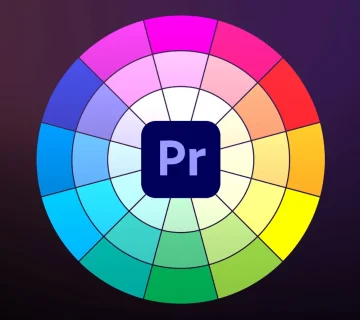
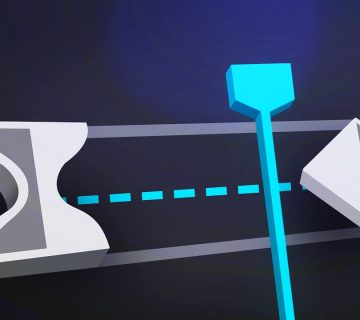
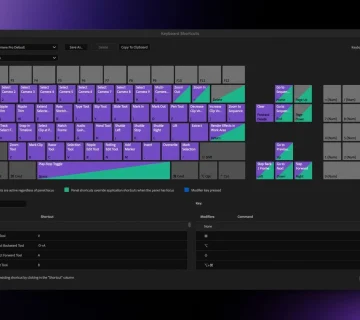
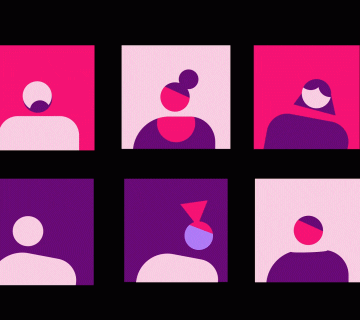
بدون دیدگاه